小白一键重装系统下载安装方法
- 分类:教程 回答于: 2021年11月14日 09:30:00
小白一键重装系统软件是一款知名的好用的重装系统软件,目前网上可以找到下载地址,但是也有很多盗版.那么如何下载安装小白一键重装系统比较靠谱呢?下面就教下大家靠谱的下载安装小白一键重装系统的方法.
1.首先在浏览器搜索小白官网,下载小白一键重装软件。
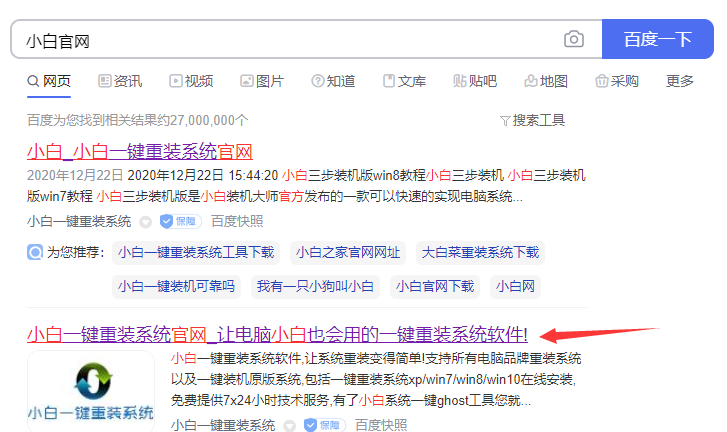
2.安装时要关闭各种类型的杀毒软件,以免被拦截而导致安装异常。
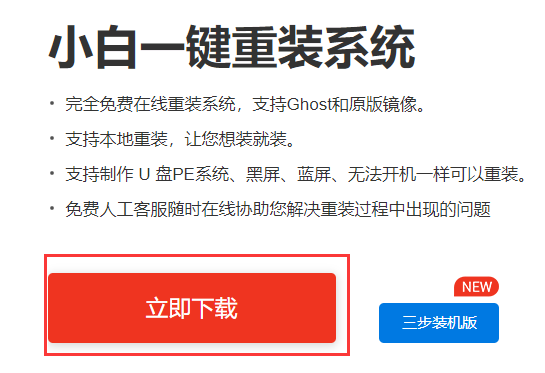
3.打开小白一键重装系统,开始选择需要重装的系统,选择后点击安装系统。
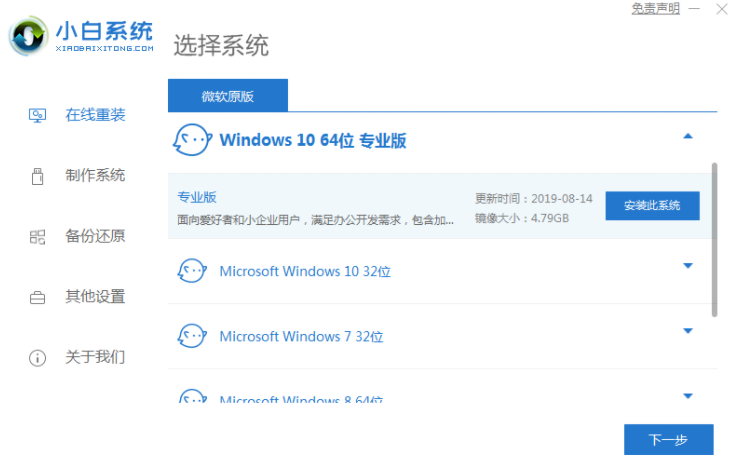
4.进入本页,开始下载系统镜像文件和驱动设备,耐心等待下载完成。
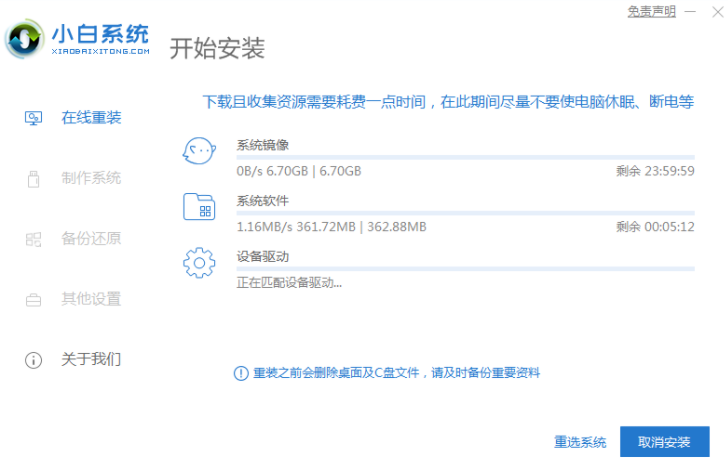
5.一旦下载完成,点击"立即重新启动"重新启动计算机。
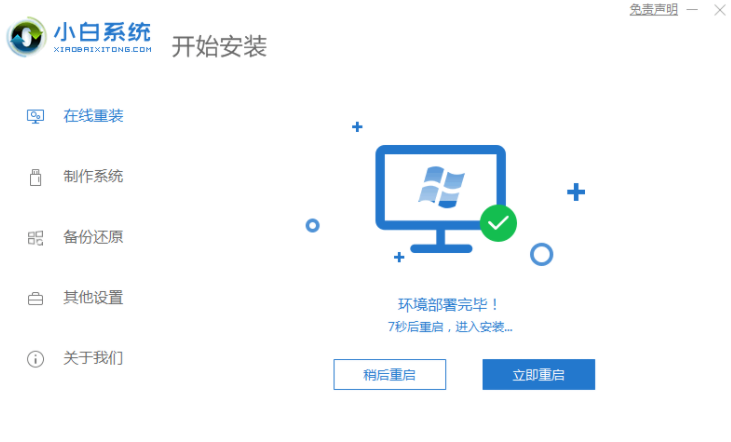
6.当重新启动项目页面时,当我们选择第二个选项进入PE系统。
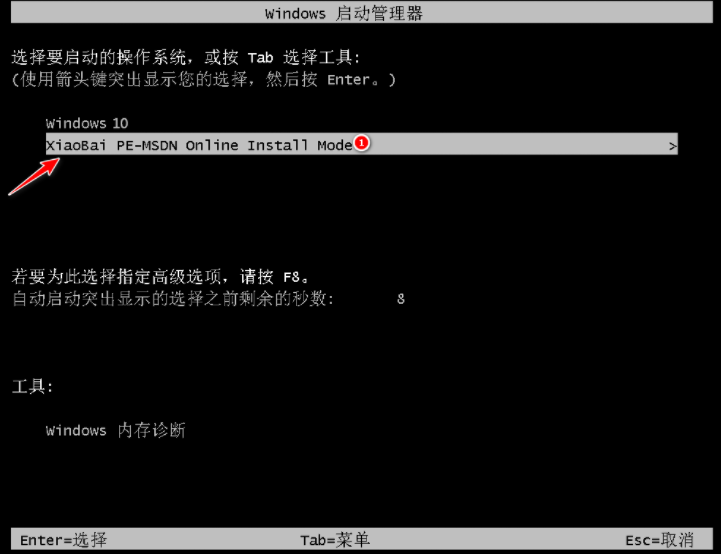
7.进入桌面,打开小白一键重装系统,自动安装系统镜像文件。只要有耐心就好了。
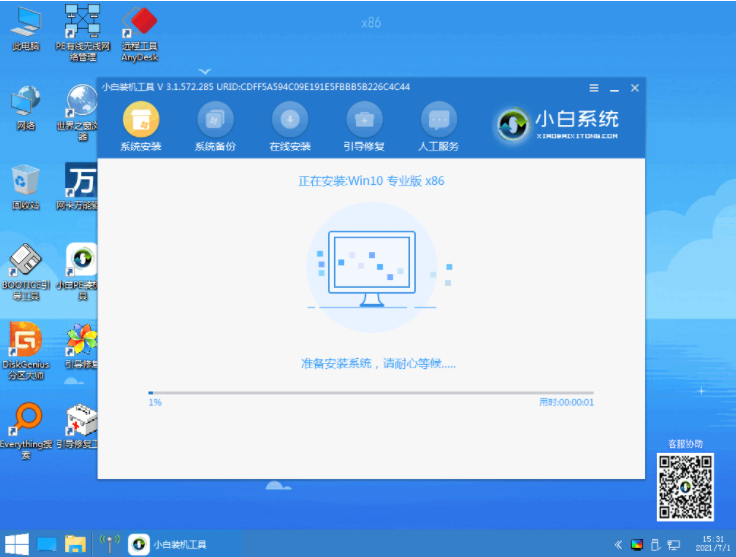
8.在安装完成之后,我们需要再次点击“重启”按钮,重新启动电脑。
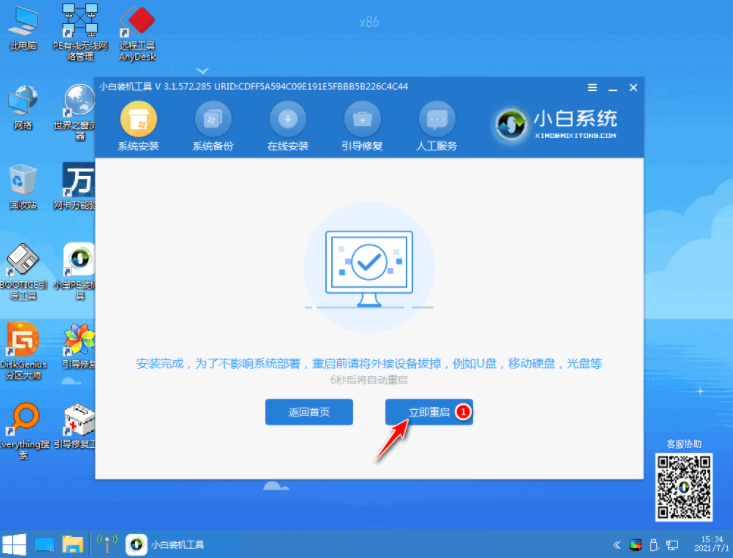
9.此时将电脑重新启动几次,属于正常现象,切勿关闭电源,我们耐心等待2-3分钟。

10.进入系统页后,安装便成功完成。
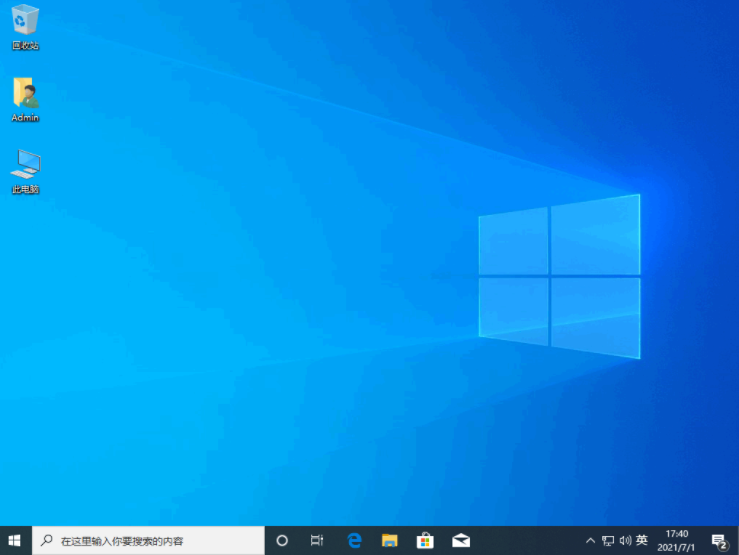
以上就是小白一键重装系统下载安装方法,希望能帮助到大家。
 有用
26
有用
26


 小白系统
小白系统


 1000
1000 1000
1000 1000
1000 1000
1000 1000
1000 1000
1000 1000
1000 1000
1000 1000
1000 1000
1000猜您喜欢
- 电脑怎么设置密码方法步骤..2023/04/27
- 最简单系统之家u盘装windows7教程..2016/11/10
- 360重装系统怎么操作2022/05/25
- 如何重装系统win72015/07/13
- 电脑右下角闪烁垃圾游戏图标怎么解决..2022/01/24
- windows密码忘记了如何修改2021/10/22
相关推荐
- 戴尔电脑一键重装系统xp教程..2019/09/30
- 小编教你windows764位电脑安装win832..2017/05/22
- win7怎么设置自动关机2015/07/08
- 电脑黑屏恢复教程2023/05/13
- U盘怎么安装win732位原版IOS文件..2016/11/02
- itunes重装系统方法2022/10/24

















